猎豹浏览器如何开启麦克风?我们使用猎豹浏览器的时候,需要使用到猎豹浏览器的麦克风功能来录制音频,但是提示没有使用权限没有使用权限怎么办呢?其实猎豹浏览器开启麦克风方法很简单,下面小编就为大家分享猎豹浏览器开启麦克风的具体方法步骤,不会的小伙伴,跟着小编一起往下看吧!

猎豹浏览器开启麦克风的具体方法步骤
1、打开猎豹浏览器,点击左上角的“猎豹”图标,并选取“选项/设置”选项,如图所示。
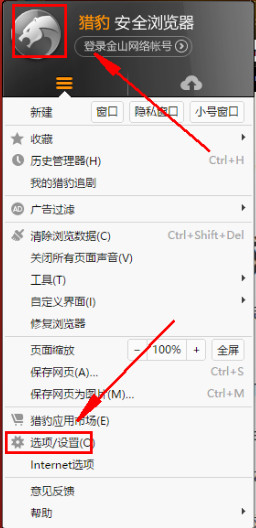
2、点击“更多设置”选项如下图所示。
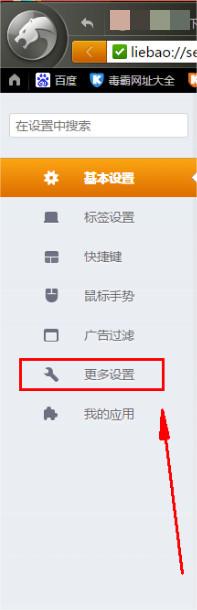
3、最后,点击内容设置一栏中,如图所示。
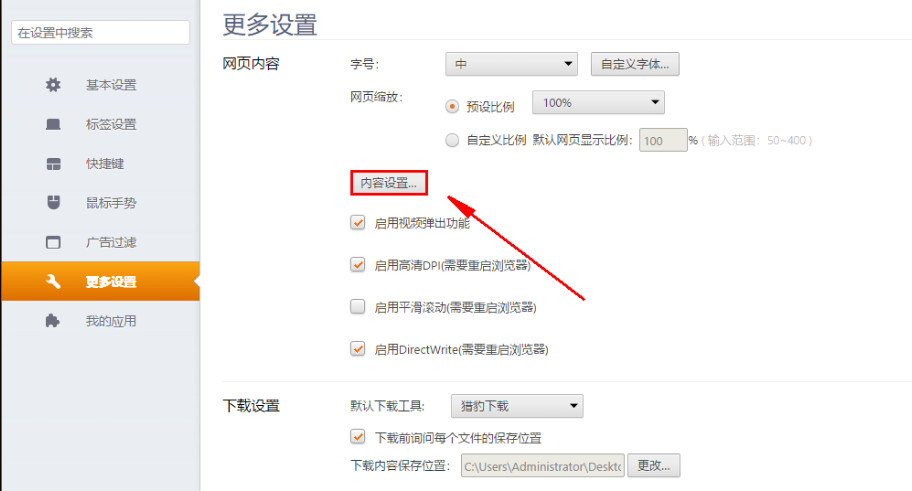
4、选择【允许网站使用您的麦克风】,如图所示。

以上就是关于【猎豹浏览器如何开启麦克风-猎豹浏览器开启麦克风指南】的全部内容了。关注浏览器之家,下一期的教程分享更加精彩!
















